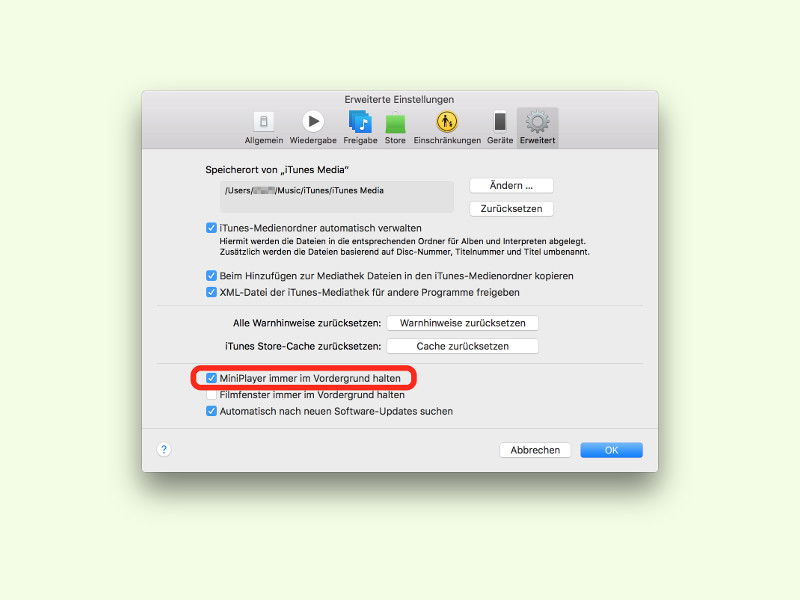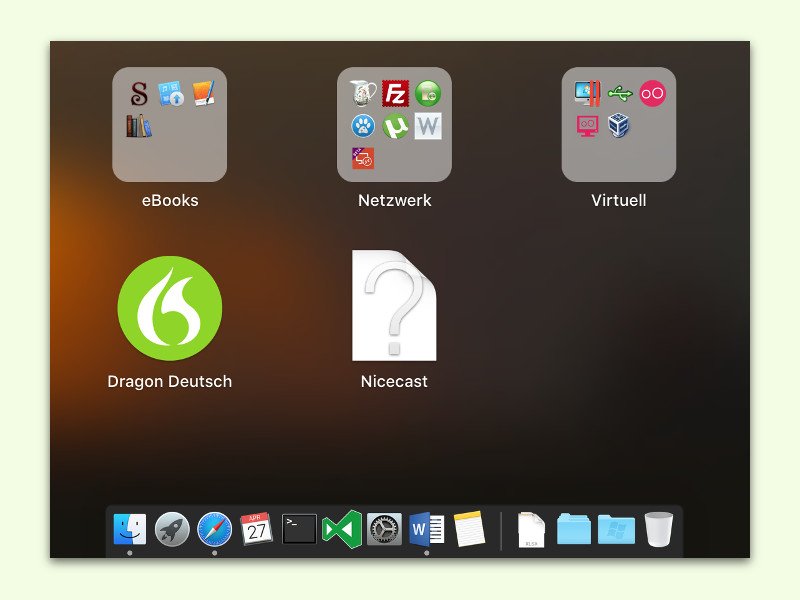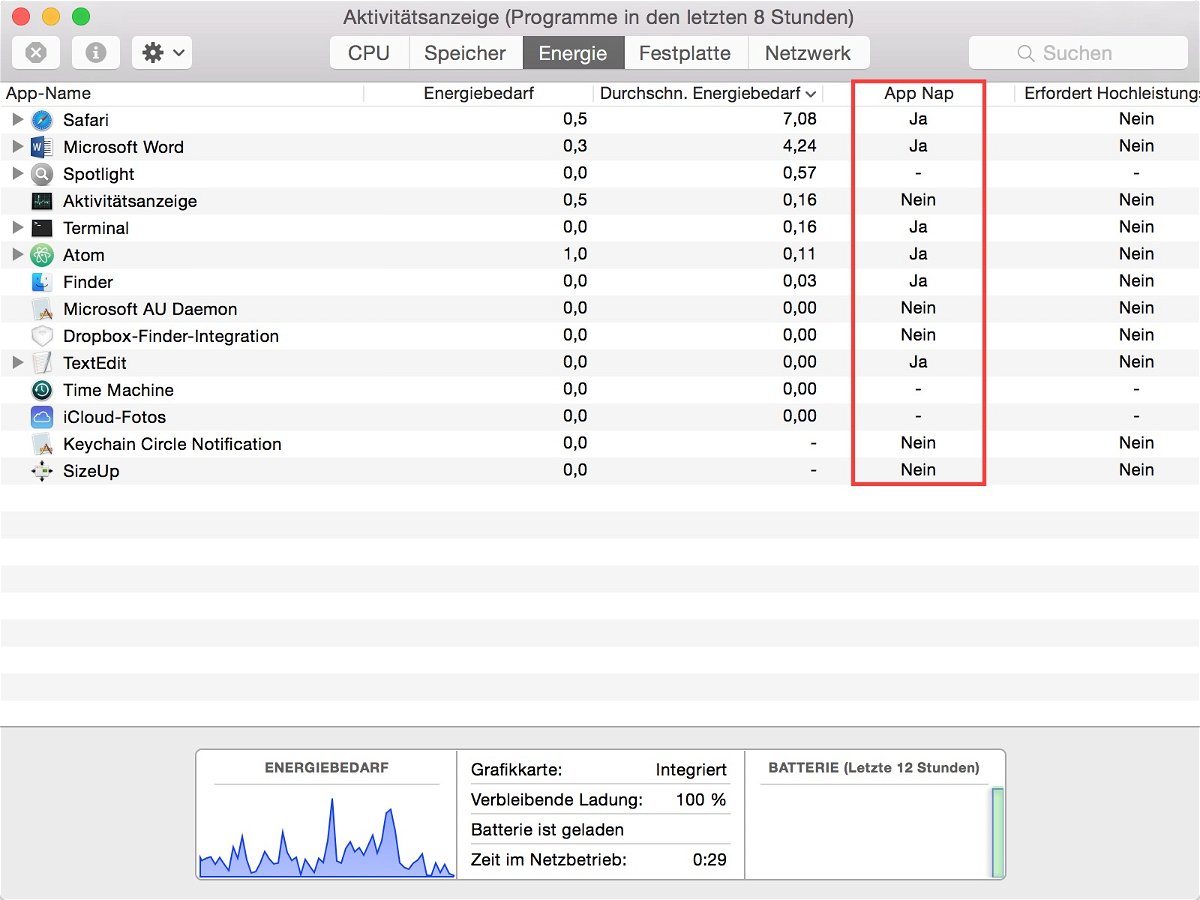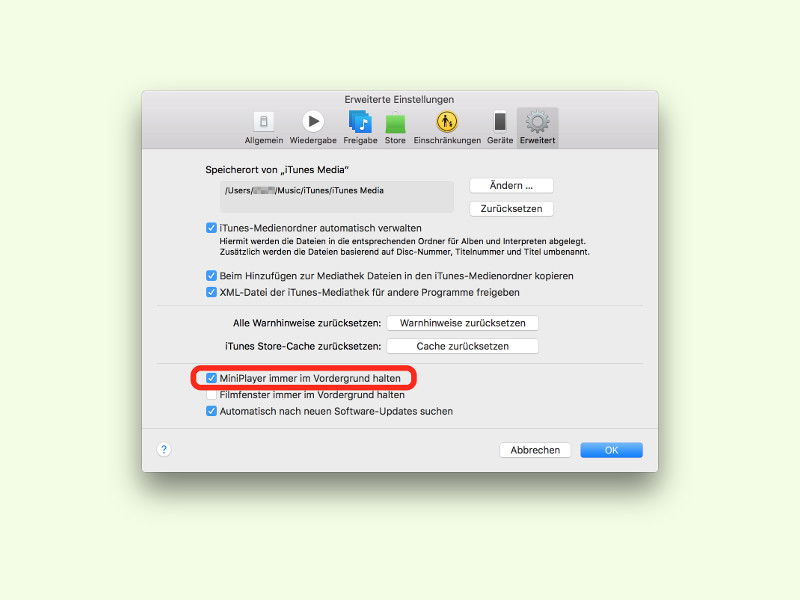
28.05.2016 | macOS
Wenn das Fenster des Medien-Programms iTunes zu groß ist, kann man auf Wunsch auch den Mini-Player aktivieren. Das Problem: Arbeitet man in einem anderen Programm, verschwindet der Mini-Player aus der Sicht. Es sei denn, man lässt ihn immer im Vordergrund anzeigen.
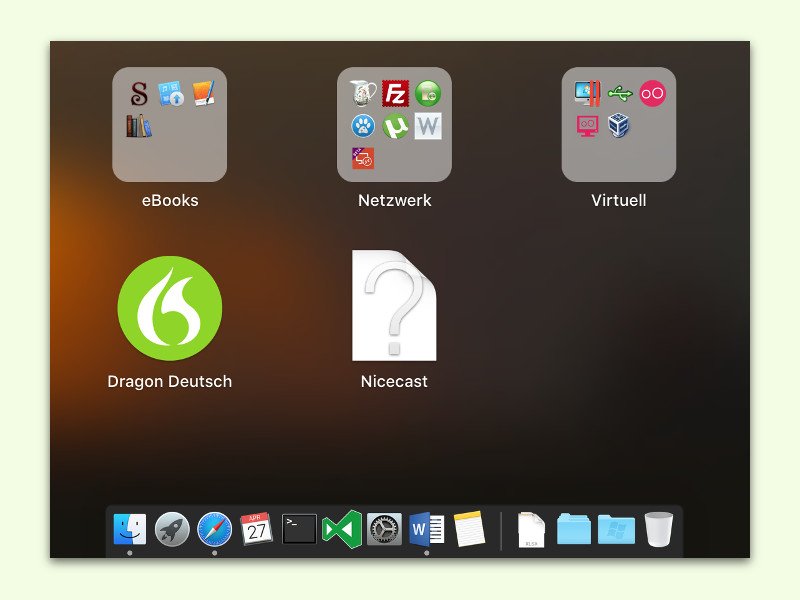
27.04.2016 | macOS
Wird eine App vom Mac entfernt, verschwindet das zugehörige Icon nicht immer automatisch aus dem Launch-Pad. Manchmal bleibt der Eintrag darin einfach erhalten und wird dort mit einem Frage-Zeichen als Symbol angezeigt.
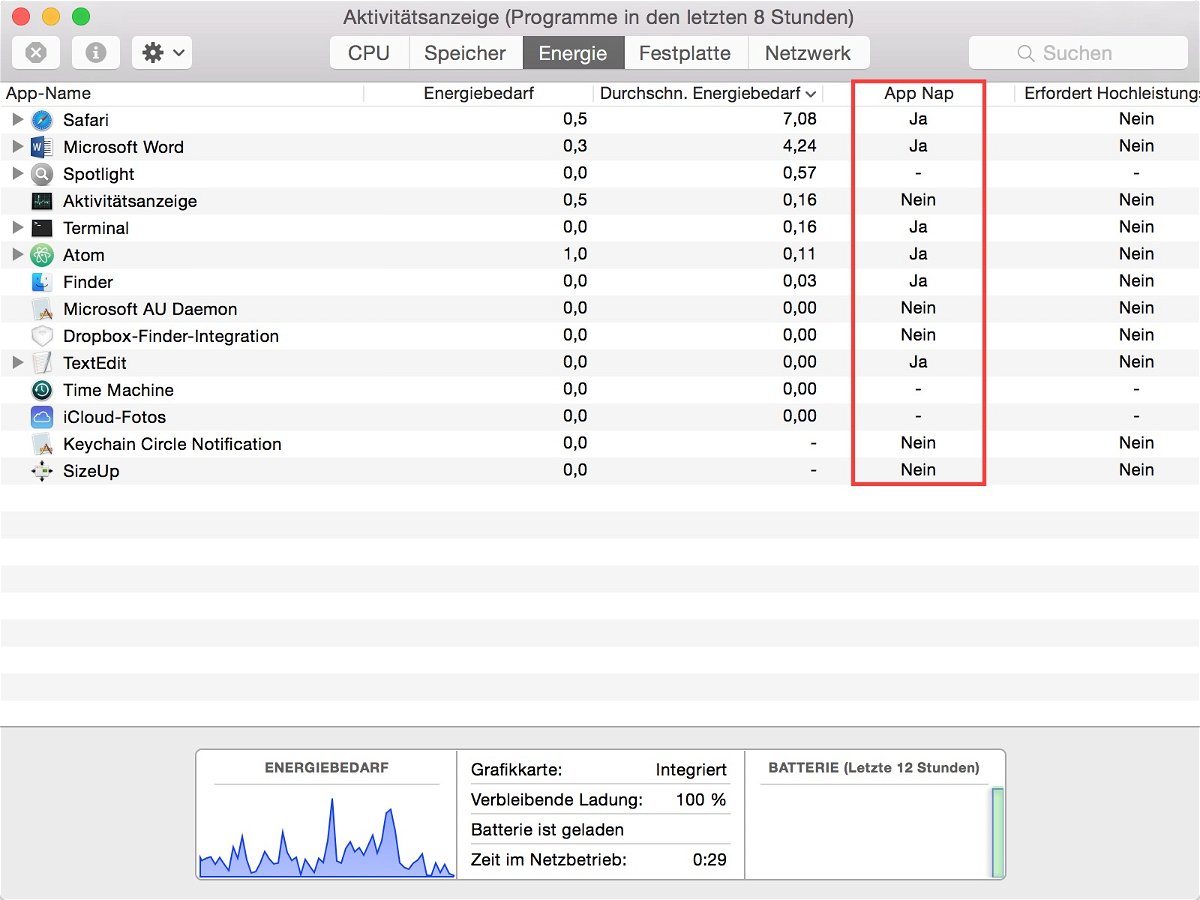
11.03.2015 | Tipps
Wird ein Programm am Mac gerade nicht verwendet und ist dessen Fenster komplett von anderen Apps überdeckt, schaltet sich das Programm in den Energiesparmodus. Es läuft dann langsamer. Aber: Welche Apps unterstützen den App-Nap-Modus überhaupt?